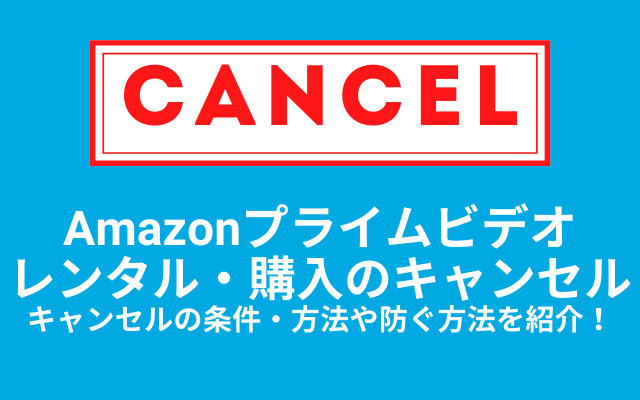Amazonプライムビデオで見放題だけを見ていたつもりなのに、レンタル作品のページを見てしまい、しかも誤って購入してしまった…
1度はこんな経験をしてしまった人も多いかと思います。
実際私も何度か間違ってレンタルしてしまった経験があります。
そんな場合でも条件を満たしていればキャンセルすることが出来ますよ!
また間違ってレンタルしないためにPINコードの設定方法も紹介します。
Amazonビデオのレンタルのキャンセル条件
Amazonビデオは下記の要件を満たしていればレンタルした作品をキャンセルすることが出来ます。
- 購入後48時間経っていない
- 1度もストリーミング再生していない
- 動画のダウンロードをしていない
この3つ全ての条件を満たしていれば簡単にキャンセルすることが出来ます。
Amazonビデオのレンタルキャンセル手続き
- 注文履歴を選ぶ
- 誤って購入した作品の横にある「注文をキャンセル」を選ぶ
- キャンセル理由が選べるので「誤って購入した」を選択し、「ご注文をキャンセル」をクリック
- 注文がキャンセルされましたのページが表示される
キャンセル条件を満たした上で、上記の手順でキャンセル手続きをすればすぐにキャンセルすることが出来ます。
画像でキャンセル手続きを説明
下記からは画像ありで説明します。
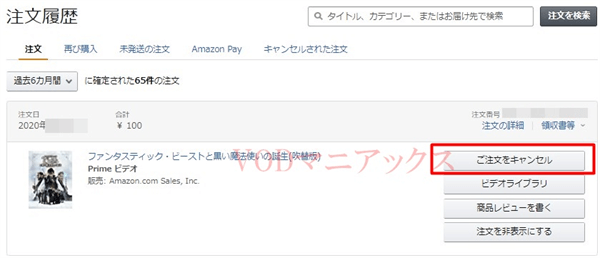
注文履歴のページで誤って購入した商品の横にある「ご注文をキャンセル」を選択します。
※最初に紹介した要件を満たしていないと、このボタンが表示されていない状態になりキャンセルができません。
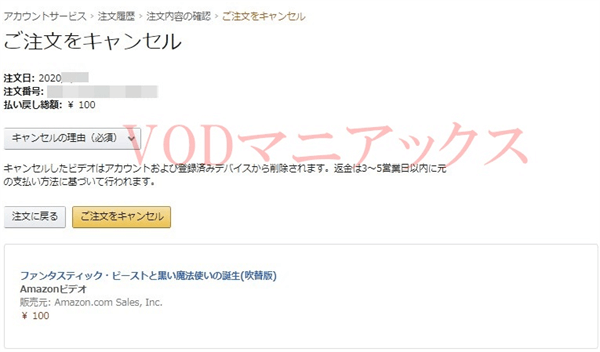
キャンセルページではキャンセルの理由をクリックすると下記の画像のように複数の選択肢から理由を選べます。
「誤って購入した」を選んでご注文をキャンセルを選択します。
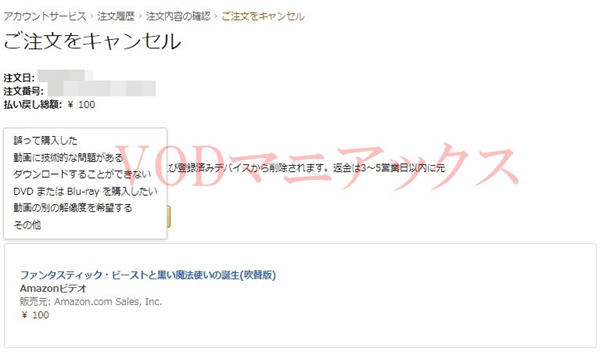
これでキャンセルの手続きは完了です。
注文履歴に戻ると下記の画像のように「ご注文をキャンセル」が消えています。
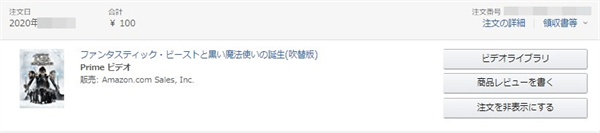
また作品ページに戻ると再生ができないようになっているのでキャンセルできた事を確認できます。
これでレンタルのキャンセル手続きは完了です。
ビデオにキャンセルの表示がない場合
上記で説明したように注文履歴では購入した作品の横にキャンセルが表示されます。
ただ最初の3つの条件に該当していない場合(1度でも再生してしまったなど)は、キャンセルの項目が消えて表示されなくなります。
残念ですがこの場合はキャンセルすることが出来ません。
キャンセルでエラーが表示されてしまう
極稀にキャンセルしようとするとエラーが表示されてしまうことがあります。
この場合48時間を過ぎたくないので、カスタマーサービスに連絡して返金の手続きをしてもらいましょう。
カスタマーサービスでのキャンセル方法
- ヘルプページを表示する
- 問題が解決しない場合を選ぶとメニューが表示されるので、カスタマーサービスに連絡を選ぶ
- お問い合わせ内容を選択した後、下に表示される電話をクリック
- Amazonから電話が掛かってくるように、自分が受けられる電話番号を入力する
Amazonのカスタマーサービスから、すぐに電話が掛かってくるので誤って購入してしまった事を説明すれば、速やかに手続きしてもらえます。
キャンセル後の返金までの流れ
本当にキャンセルされて返金されるの?と心配な人もいると思うので、キャンセル手続き後から返金までの流れを紹介しておきます。
キャンセルの返金は3~5日営業日内
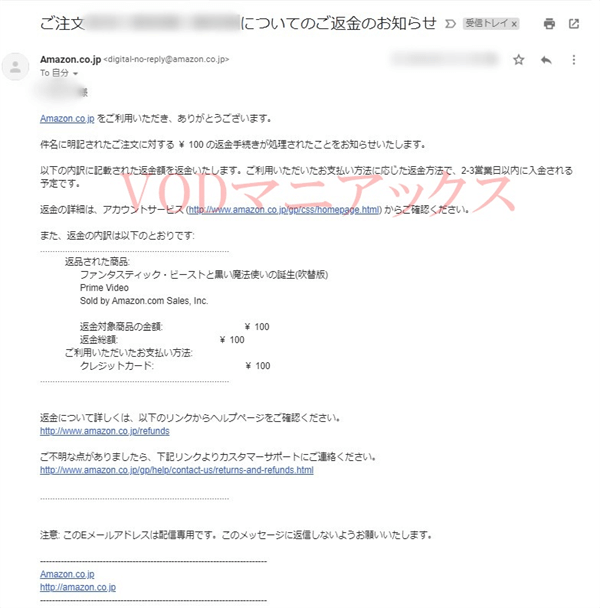
キャンセルしても返金がすぐにされるわけではありません。
クレジットカードなどの決済への返金手続きをAmazon側が行うため3~5日営業日内の時間が掛かります。
返金手続きの処理が完了するとAmazonから上記の画像のように「ご返金のお知らせ」メールが届きます。
このメールが届いてから2・3日後に入金がされる予定になります。
そこまで遅れることはありませんが、もし1週間程度たっても下記のような返金通知書の表示がない場合は1度カスタマーサービスに問い合わせてみましょう。
返金明細書の表示
キャンセルの返金手続き完了したか確認したい人は再度注文履歴から返金明細書をチェックしましょう。
注文履歴のキャンセルした作品の横にある注文の詳細を選択すると下記の画像のようになります。
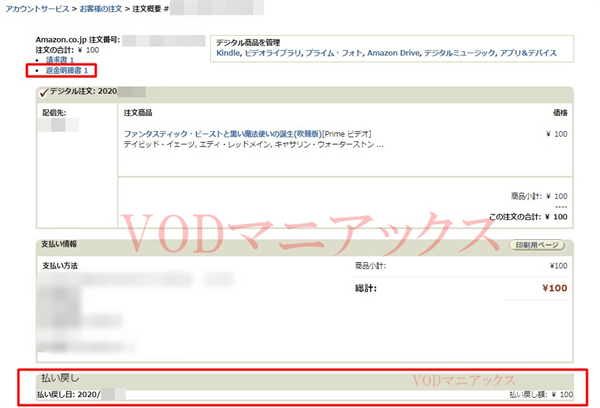
1番下に払い戻し日と金額が表示されています。
また左上にある返金明細書を選ぶとpdfで下記のように正式な明細書を発行することもできます。
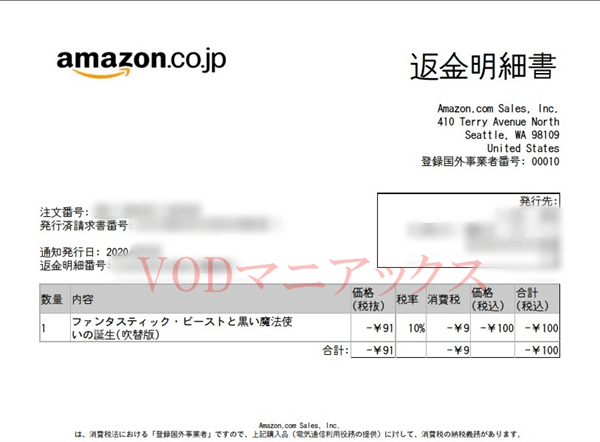
もしこの状態でも不安な人はクレジットカードなどの返金手続きの振込が完了するまで上記の明細書をプリントして保存しておきましょう。
ギフト券での支払いは返金が早い
クレジットカードでの支払いの場合は返金まで3~5日営業日内と少し時間が掛かります。
ただしレンタルの場合ギフト券の残高があれば、ギフト券からの支払いが優先されます。
この場合は返金の手続きがAmazon内で完結するので、クレジットカードの場合より早く、はやければ即日返金、遅くとも2・3日以内に返金されます。
ビデオ作品の誤ったレンタルを防ぐ方法とは?
Amazonプライムビデオは1クリックでレンタルできてしまうので、プライムビデオ以外の作品と気づかずに再生しようとして、誤って購入してしまう事は良くあります。
そんな誤ったレンタルを防ぐ方法がPINコードの設定と購入制限です。
PINコードの設定
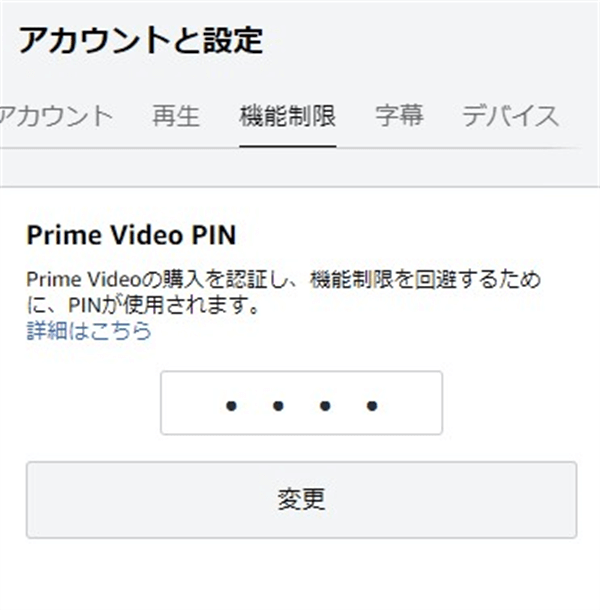
PINコードの設定をして購入時のPIN入力をオンにすると、購入前に「4ケタのPINコードを入力して下さい」と表示されるようになります。
1クリックで購入できないようにできれば、誤って購入してしまう事もなくなりますよね。
4ケタのPINコードを設定する
- プライムビデオのメニューから設定を選択
- 機能制限を選ぶ
- PrimevideoPINの欄にある「変更」ボタンを押す
- 4ケタの数字を入力後右の保存ボタンを押す
購入時のPIN入力
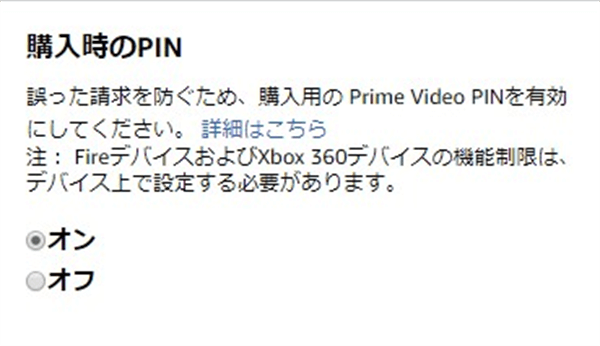
- 上記のPINコードの設定に購入時のPIN入力が表示される
- オンにチェックを入れる
より詳しく知りたい人は下記の記事もどうぞ。
レンタル時のPINコードの入力
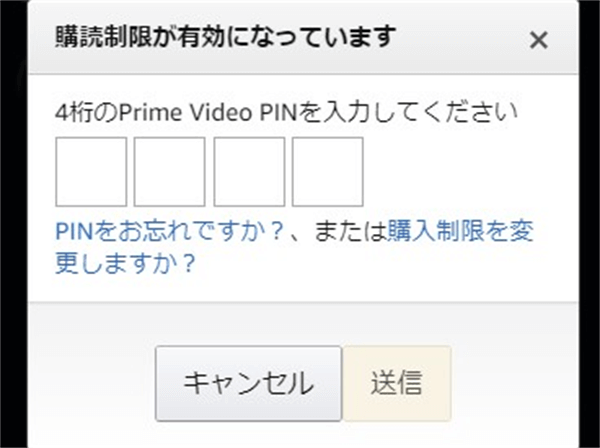
上記の設定をするとレンタル・購入しようとした時に、購入制限が有効になっていますというメッセージが表示されるようになります。
誤りでない場合は4桁のPINコードを入力して「送信ボ」タンを押すと、すぐにレンタルすることが出来ます。
1手間ありますが誤って購入してしまってキャンセルの手続きをする方が、時間や手間が掛かるので設定しておいた方が良いですよ。
まとめ
Amazonプライムビデオのキャンセルは「48時間以内・1度も視聴していない・ダウンロードしていない」の3つの要件を満たせば簡単に手続きできます。
ただやっぱり誤って購入してしまうと焦ったり残念な気持ちになるので、PINコードを設定して誤った購入を防ぐのが良いですよ。
見放題しか利用しない人はレンタルのような有料作品が混じっているのがうざいと感じるかもしれませんが、プライムビデオのレンタルは週末100円など準新作も安かったりするので、意外と見たい作品が安くレンタルできることもありますよ。